导读 在生活和工作中,电脑和手机已成为不可或缺的必备工具,关于电脑和手机上的一些程序很多小伙伴经常都会遇到一些疑难杂症。 很多伙伴
在生活和工作中,电脑和手机已成为不可或缺的必备工具,关于电脑和手机上的一些程序很多小伙伴经常都会遇到一些疑难杂症。
很多伙伴使用夜神模拟器还不会截图的操作,所以下面呢,小编就分享了夜神模拟器截图方法内容,有需要的朋友一起来看看吧,相信对大家会有帮助的。
1、打开夜神模拟器软件
2、如图片所示,点击夜神模拟器右侧的工具栏,剪刀状图标,即可截图。
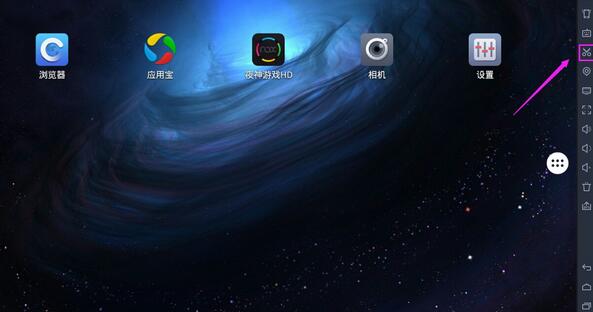
如何查看夜神安卓模拟器内截图在电脑中的具体位置。
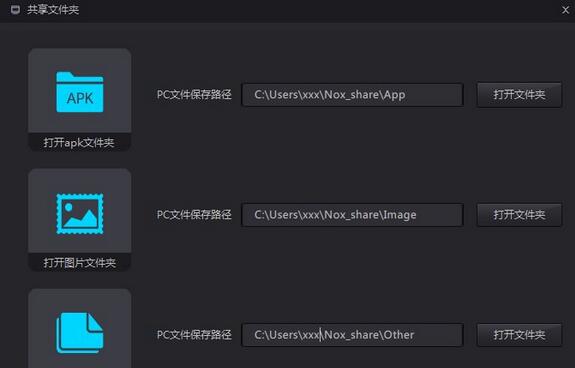
①当截图成功后,会在模拟器左上角出现图片提示;
②打开模拟器右侧的我的电脑按钮,导出文件-打开本地共享文件夹。
③在跳出的文件夹中点击Image,即可找到刚刚的截图。
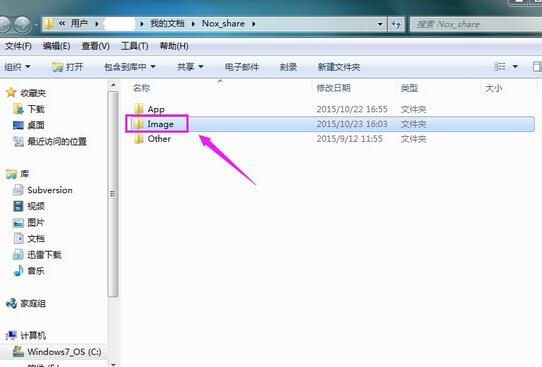
④也可以在电脑中直接在文件夹中输入地址打开该文件夹。
上文就讲解了夜神模拟器截图方法内容,希望有需要的朋友都来学习哦。